Як експортувати нотатки в Apple Notes як PDF на будь-якому пристрої

Дізнайтеся, як експортувати нотатки в Apple Notes як PDF на будь-якому пристрої. Це просто та зручно.
Регулярне оновлення WinRAR допоможе вам скористатися найновішими функціями цього відомого програмного забезпечення для декомпресії. Нижче описано, як оновити WinRAR у 4 кроки.

Якщо ви регулярно навчаєтесь і працюєте за комп’ютером, кількість даних, які ви зберігаєте, з часом, безумовно, збільшиться. Ви можете додати більше дисків, зберегти на USB або видалити дані. Однак ці методи є дорогими і займають досить багато часу. Замість цього ви можете скористатися більш простим рішенням, значно зменшивши розмір файлу. Це використання програмного забезпечення для стиснення файлів.
Зараз в Інтернеті є багато інструментів для стиснення файлів, таких як WinRaR, 7-zip, Peazip... Однак найстарішим, найвідомішим і надійнішим програмним забезпеченням є WinRAR.
Хоча WinRAR є платним програмним забезпеченням, фактично ви можете використовувати його безкоштовно необмежений час із базовими функціями стиснення та розпакування файлів. Ви можете запустити WinRAR як на Windows, так і на Mac. Як і будь-яке інше програмне забезпечення, вам слід оновити WinRAR до останньої версії , щоб мати можливість використовувати його якомога плавніше та оптимальніше.
Як оновити WinRAR
Програмне забезпечення, яке не оновлюється регулярно, часто створює помилки та може пошкодити комп’ютер. Таким чином, регулярне оновлення WinRAR не тільки допомагає йому добре працювати, але й захищає безпеку вашого комп’ютера. На жаль, WinRAR не має опції автоматичного оновлення, тому вам доведеться робити це вручну. Ось як перевірити версію та оновити WinRAR:
Крок 1: Відкрийте WinRAR
Відкрийте WinRAR на комп’ютері Windows або Mac.
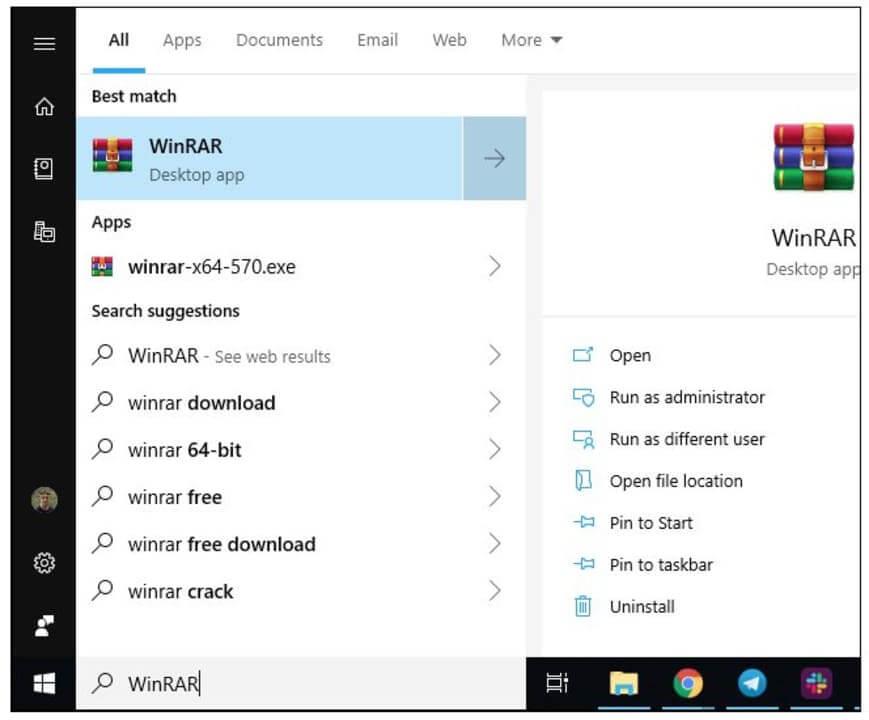
Крок 2. Натисніть «Довідка», а потім «Про WinRAR».
Клацніть опцію Про WinRAR у розкривному списку Довідка.

Крок 3: Перевірте версію
Ви побачите, що з’явиться нове вікно з детальною інформацією та версією програмного забезпечення WinRAR. Наразі всі версії, старші за 6.02, потребують оновлення.

Крок 4. Завантажте останню версію WinRAR
Якщо ви використовуєте старішу версію, вам потрібно завантажити останню версію WinRAR із надійного джерела. Download.com.vn — надійна пропозиція. Просто натисніть кнопку Завантажити нижче.
Цікавим є те, що хоча це не безкоштовне програмне забезпечення, ви можете використовувати WinRAR для розпаковування або стиснення файлів назавжди без додаткових витрат.
Вище описано, як оновити WinRAR . Сподіваємось, стаття буде для вас корисною.
Дізнайтеся, як експортувати нотатки в Apple Notes як PDF на будь-якому пристрої. Це просто та зручно.
Як виправити помилку показу екрана в Google Meet, що робити, якщо ви не ділитеся екраном у Google Meet? Не хвилюйтеся, у вас є багато способів виправити помилку, пов’язану з неможливістю поділитися екраном
Дізнайтеся, як легко налаштувати мобільну точку доступу на ПК з Windows 11, щоб підключати мобільні пристрої до Wi-Fi.
Дізнайтеся, як ефективно використовувати <strong>диспетчер облікових даних</strong> у Windows 11 для керування паролями та обліковими записами.
Якщо ви зіткнулися з помилкою 1726 через помилку віддаленого виклику процедури в команді DISM, спробуйте обійти її, щоб вирішити її та працювати з легкістю.
Дізнайтеся, як увімкнути просторовий звук у Windows 11 за допомогою нашого покрокового посібника. Активуйте 3D-аудіо з легкістю!
Отримання повідомлення про помилку друку у вашій системі Windows 10, тоді дотримуйтеся виправлень, наведених у статті, і налаштуйте свій принтер на правильний шлях…
Ви можете легко повернутися до своїх зустрічей, якщо запишете їх. Ось як записати та відтворити запис Microsoft Teams для наступної зустрічі.
Коли ви відкриваєте файл або клацаєте посилання, ваш пристрій Android вибирає програму за умовчанням, щоб відкрити його. Ви можете скинути стандартні програми на Android за допомогою цього посібника.
ВИПРАВЛЕНО: помилка сертифіката Entitlement.diagnostics.office.com



![[ВИПРАВЛЕНО] Помилка 1726: Помилка виклику віддаленої процедури в Windows 10/8.1/8 [ВИПРАВЛЕНО] Помилка 1726: Помилка виклику віддаленої процедури в Windows 10/8.1/8](https://img2.luckytemplates.com/resources1/images2/image-3227-0408150324569.png)
![Як увімкнути просторовий звук у Windows 11? [3 способи] Як увімкнути просторовий звук у Windows 11? [3 способи]](https://img2.luckytemplates.com/resources1/c42/image-171-1001202747603.png)
![[100% вирішено] Як виправити повідомлення «Помилка друку» у Windows 10? [100% вирішено] Як виправити повідомлення «Помилка друку» у Windows 10?](https://img2.luckytemplates.com/resources1/images2/image-9322-0408150406327.png)


